Wie man eine Facebook-Story erstellt

Facebook-Geschichten machen viel Spaß. Hier erfahren Sie, wie Sie eine Story auf Ihrem Android-Gerät und Computer erstellen können.

Haben Sie schon einmal gesehen, wie ein Mensch mit jedem Tag jünger wurde? Nein? Nun, das ist wahr! Und das gleiche gilt für Gadgets! Sie werden kaum ein Gerät finden, das bei seiner Verwendung reibungsloser läuft.
Aber haben Sie sich jemals gefragt, warum das so ist? Wenn wir über Computer sprechen, arbeiten sie langsam, weil sie auch Daten und Müll haben. Ebenso werden auch Android-Geräte mit Cache infiziert und funktionieren daher seltsam.
Was ist Cache auf Android-Geräten?
Cache-Daten sind die Kopie der Originaldaten, die für einen schnelleren Zugriff im Telefonspeicher gespeichert werden. Einfach ausgedrückt handelt es sich um eine automatisierte Sekundärkopie von Daten, die für einen reibungslosen Betrieb erstellt wurde. Beispielsweise erstellt Ihr Telefon jedes Mal, wenn Sie im Internet surfen, eine Cache-Datei für alle besuchten Webseiten. Wenn Sie diese Seite jetzt erneut besuchen, wird die Website in kürzerer Zeit geladen. Dies liegt daran, dass Ihr Telefon bereits über einen Cache für diese Webseite verfügt. Hier sind schnelle Tipps zum Löschen des Cache auf Android-Handys.
Lesen Sie auch: Top 10 Android-Reiniger-Apps
Wie Cache-Daten ein Durcheinander für Android-Geräte?
Der Cache wird zwar für einen reibungslosen Ablauf erstellt, aber seine Ansammlung behindert die Funktion eines Android-Telefons. So wie ein plötzlicher Fall von Kirschpflaumen unter einem Kirschbaum eine Person zum Umfallen bringen kann, würde ein reichlicher Cache auch ein Android-Handy verzögern.
Von nun an wird Cache für alle guten Zwecke erstellt, aber seine Fülle ruiniert die ganze Idee.
Lesen Sie auch: Top 10 Batteriespar-Apps für Android
Wie lösche ich den Cache von Android-Handys?
Android-Telefone erstellen Cache hauptsächlich von Apps, wenn sie verwendet werden. Diese können auf zwei Arten gelöscht werden. Hier gehen sie-
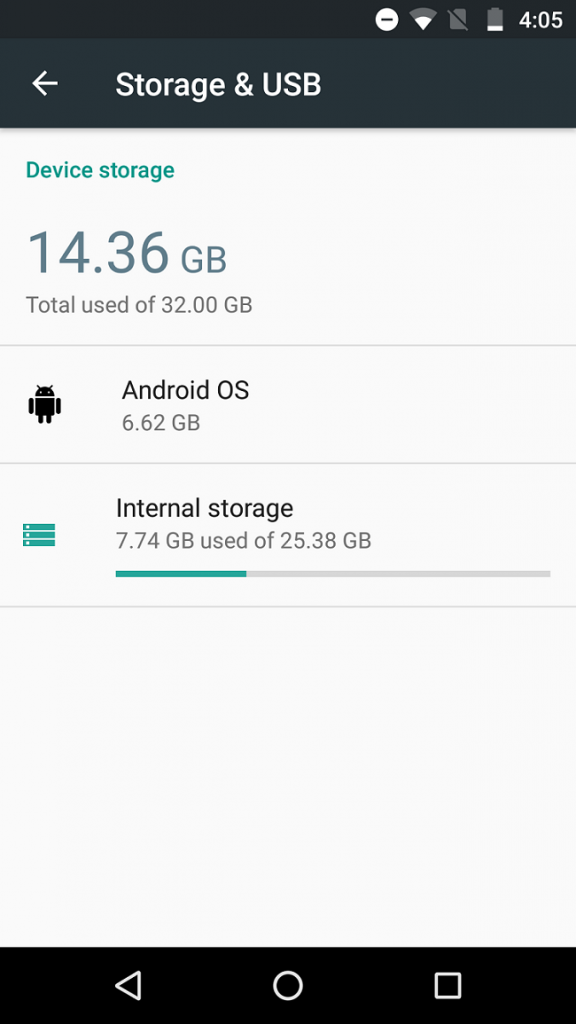
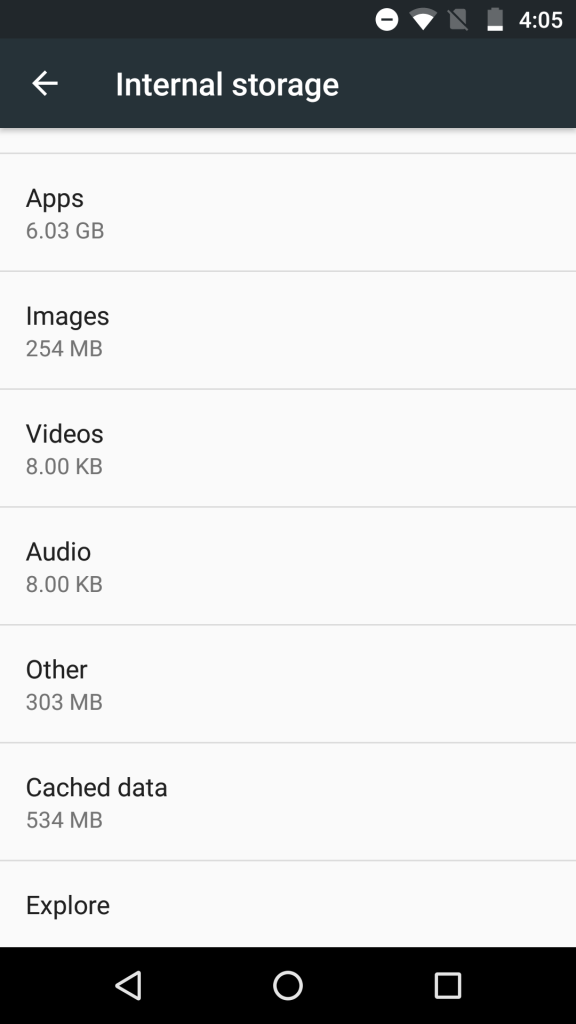
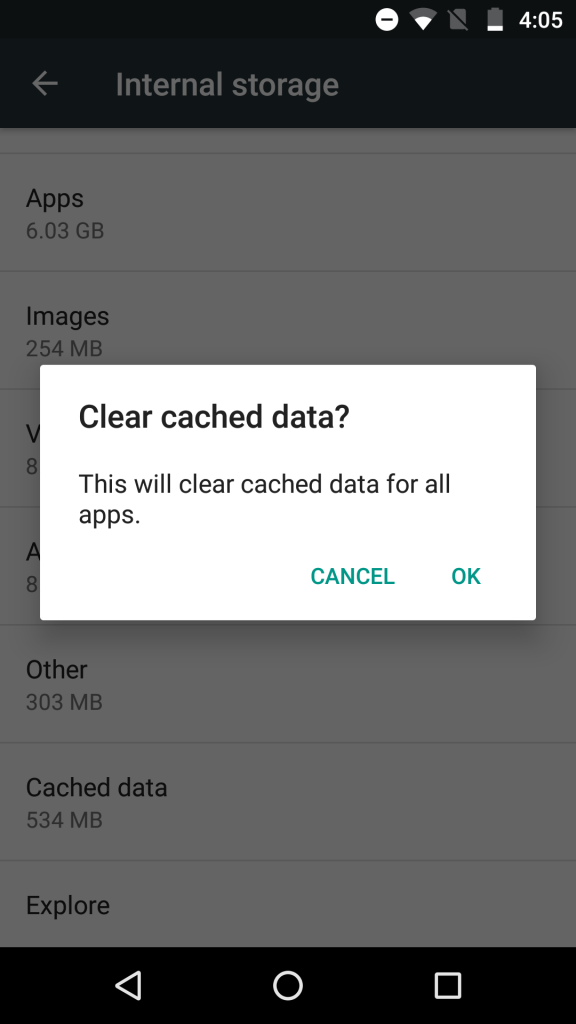
Lesen Sie auch: Beschleunigen Sie langsames Android-Handy
Verwenden Sie die App, um den Cache auf Android zu leeren
Cache war ein solches Problem, dass spezielle Apps entwickelt wurden, um sie zu entfernen. Unter den verschiedenen verfügbaren Optionen listen wir die drei besten Cache-Cleaner-Apps auf, die die Arbeit für Sie erledigen würden. Finden Sie sie unten.

Es ist eine sauberere App, die Junk- und Cache-Dateien von einem Android-Gerät bereinigt. Anstatt manuell nach zwischengespeicherten Daten für jede App zu suchen, können Sie sich für diese App entscheiden. Es ist ein Tippen Junk Cleaner entfernt die zwischengespeicherten Dateien in kürzester Zeit.
Darüber hinaus hilft die App auch beim Aufladen des Telefons, Verwalten von Apps und anderen Daten, spart Batterie mit dem Battery Saver und beschleunigt Spiele mit Game Booster. Laden Sie die App herunter, um all diese Vorteile zu genießen.
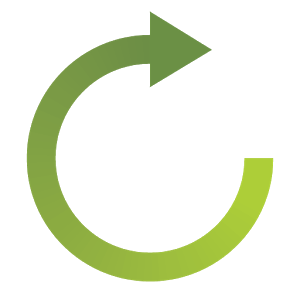
App Cache Cleaner ist eine weitere Cache-Cleaner-App für Android-Benutzer.
Die App bereinigt den gesamten Cache, der von der App auf dem Android-Gerät erstellt wurde. Einige der intelligenten Funktionen der App umfassen eine Reinigung mit einem Fingertipp und eine geplante automatische Reinigung. Die von Apex App Tools entwickelte App wurde im Play Store mit 4,4 Sternen bewertet.
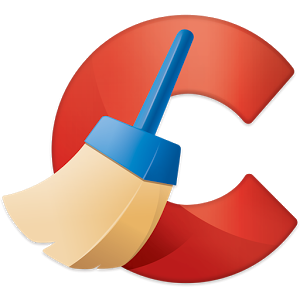
CCleaner löscht auch den Cache auf dem Android-Handy. Die von Piriform Tools entwickelte App beschleunigt auch und löscht alle Protokolle. Die App ist handlich und zuverlässig. Nutzer haben die App im Google Play Store mit 4,4 Sternen bewertet.
Lassen Sie nicht zu, dass der Cache den reibungslosen Betrieb Ihres Telefons ruiniert. Wählen Sie die beste App und entfernen Sie zahlreiche zwischengespeicherte Dateien von Ihrem Android-Gerät. Vielleicht auch Speicherplatz wiederherstellen.
Facebook-Geschichten machen viel Spaß. Hier erfahren Sie, wie Sie eine Story auf Ihrem Android-Gerät und Computer erstellen können.
Erfahren Sie, wie Sie nervige automatisch abspielende Videos in Google Chrome und Mozilla Firefox mit diesem Tutorial deaktivieren.
Lösen Sie ein Problem, bei dem das Samsung Galaxy Tab S8 auf einem schwarzen Bildschirm feststeckt und sich nicht einschalten lässt.
Möchten Sie E-Mail-Konten auf Ihrem Fire-Tablet hinzufügen oder entfernen? Unser umfassender Leitfaden führt Sie Schritt für Schritt durch den Prozess und macht es schnell und einfach, Ihre E-Mail-Konten auf Ihrem Lieblingsgerät zu verwalten. Verpassen Sie nicht dieses unverzichtbare Tutorial!
Ein Tutorial, das zwei Lösungen zeigt, wie Sie dauerhaft verhindern können, dass Apps beim Start auf Ihrem Android-Gerät gestartet werden.
Dieses Tutorial zeigt Ihnen, wie Sie eine SMS von einem Android-Gerät mit der Google Nachrichten-App weiterleiten.
Haben Sie ein Amazon Fire und möchten Google Chrome darauf installieren? Erfahren Sie, wie Sie Google Chrome über eine APK-Datei auf Kindle-Geräten installieren können.
So aktivieren oder deaktivieren Sie die Rechtschreibprüfung in Android OS.
Erfahren Sie verschiedene Methoden, um Apps auf dem Amazon Fire Tablet herunterzuladen und zu installieren, indem Sie diesem mühelosen und schrittweisen Leitfaden folgen!
Als Samsung seine neue Reihe von Flaggschiff-Tablets vorstellte, gab es viel Aufregung. Das Galaxy Tab S9 und S9+ bieten nicht nur die erwarteten Upgrade







